HOME > iPhone > iPhoneの使い方 >
本ページ内には広告が含まれます
ここではiPhoneをコメダ珈琲店の「Komeda Wi-Fi」で無料Wi-Fi接続する方法を紹介しています。
![]() 「Komeda Wi-Fi」は、コメダ珈琲店の一部店舗で利用できるフリーWi-Fiサービスです。メールアドレス/SNSアカウントの登録、または「Japan Connected-free Wi-Fi」アプリを利用することで、iPhoneを1回60分まで、回数無制限で無料インターネット接続することが可能です。
「Komeda Wi-Fi」は、コメダ珈琲店の一部店舗で利用できるフリーWi-Fiサービスです。メールアドレス/SNSアカウントの登録、または「Japan Connected-free Wi-Fi」アプリを利用することで、iPhoneを1回60分まで、回数無制限で無料インターネット接続することが可能です。
目次:
![]() 無料Wi-Fiサービス「Komeda Wi-Fi」が利用できる店舗
無料Wi-Fiサービス「Komeda Wi-Fi」が利用できる店舗
![]() メールアドレス/SNSアカウントを登録してiPhoneを無料Wi-Fi接続する
メールアドレス/SNSアカウントを登録してiPhoneを無料Wi-Fi接続する
![]() iPhoneを「Japan Connected-free Wi-Fi」アプリで無料Wi-Fi接続する
iPhoneを「Japan Connected-free Wi-Fi」アプリで無料Wi-Fi接続する
「Komed Wi-Fi」は、コメダ珈琲店の一部店舗で利用できます。

・ SSID : Komeda_Wi-Fi
・ 接続時間 : 60分/回(回数無制限)
・ 利用可能店舗 : コメダ珈琲店の店舗検索から確認できます(以下一例)
・本店
・イオンモールKYOTO店
・新宿御苑前店
・岐阜大学前店
・心斎橋周防町店
・神戸ハーバーランド店
・池袋西武前店
・平塚駅南口店
・田端駅前店
・柏崎店
・イオンスタイル笹丘店
・イオンモール鹿児島前店
・新大阪店
・横浜元町店
・九大学研都市店
・新宿靖国通り店
・渋谷宮益坂上店
・東札幌5条店 など
「Komed Wi-Fi」が利用可能なコメダ珈琲の店舗で、メールアドレスまたはSNSアカウントを登録してiPhoneを無料Wi-Fi接続します。
1. iPhoneの「Wi-Fi」設定で「Komeda_Wi-Fi」を選択する
「Komeda Wi-Fi」が利用可能なコメダ珈琲の店舗で、iPhoneの「設定」から「Wi-Fi」を選択します。"ネットワークを選択"欄からSSID(ネットワーク名)「Komeda_Wi-Fi」をタップして選択します。
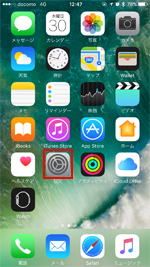
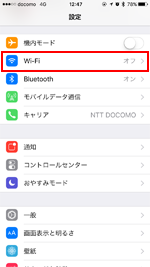
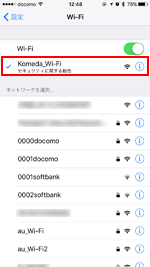
2. Safariで登録方法の選択画面を表示する
iPhoneで「Safari」を起動します。「Komeda Wi-Fi」の接続エントリーページから「インターネットに接続する」をタップすることで、登録方法の選択画面が表示されます。
* iPhoneで「Safari」を起動しても「Komeda Wi-Fi」の接続エントリーページが表示されない場合は、任意のブックマーク、または「更新」アイコンをタップすることで表示できます。
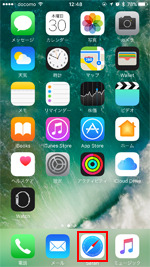
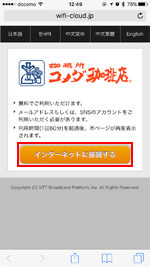
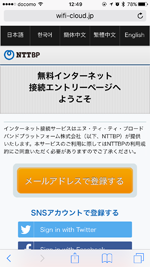
3. 利用登録画面で規約を確認して同意する
メールアドレスで登録する場合は、「メールアドレスで登録する」をタップします。続けて「利用登録」をタップして、利用規約の内容を確認して「同意する」をタップします。
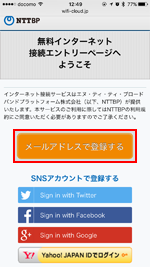
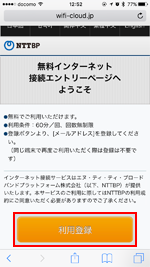
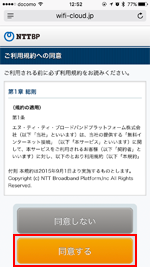
4. メールアドレスを入力・登録する
メールアドレスを入力し「確認」をタップします。利用登録確認画面で登録するメールアドレスを確認し、「登録」をタップします。
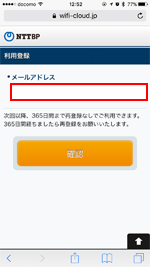
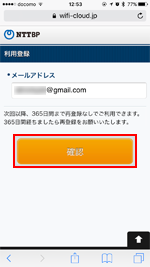
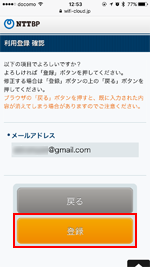
5. iPhoneが1回60分無料インターネット接続される
最後にセキュリティレベルについて確認・同意することで、iPhoneを無料インターネット接続(1回60分)することができます。
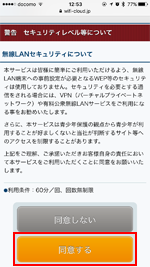
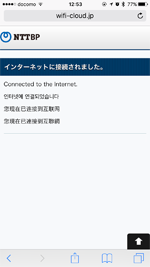
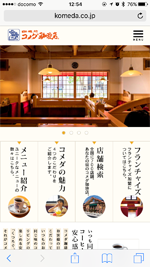
![]() SNSアカウントを登録して無料インターネット接続する場合
SNSアカウントを登録して無料インターネット接続する場合
登録するSNSアカウントを選択します。セキュリティレベル・利用規約について確認し、「利用規約に同意する」にチェックしたのち「確認」をタップします。SNSアカウントのログイン画面が表示されたら、ID(ユーザ名)とパスワードを入力して「ログイン」をタップします。
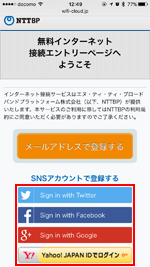
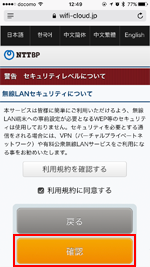
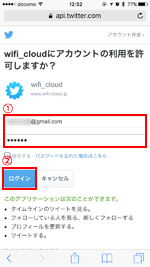
「Japan Connected-free Wi-Fi」アプリで、iPhoneを「Komeda Wi-Fi」に無料Wi-Fi接続します。「Japan Connected-free Wi-Fi」アプリは1度の利用登録で複数の無料Wi-Fiサービスに接続可能になるアプリです。

![]() 「Japan Connected-free Wi-Fi」アプリの登録方法については「iPhoneでの"Japan Connected-free Wi-Fi"アプリの使い方と設定方法」をご覧ください。
「Japan Connected-free Wi-Fi」アプリの登録方法については「iPhoneでの"Japan Connected-free Wi-Fi"アプリの使い方と設定方法」をご覧ください。
1. iPhoneの「Wi-Fi」設定で「Komeda_Wi-Fi」を選択する
「Komeda Wi-Fi」が利用可能なコメダ珈琲の店舗で、iPhoneの「設定」から「Wi-Fi」を選択します。"ネットワークを選択"欄からSSID(ネットワーク名)「Komeda_Wi-Fi」をタップして選択します。
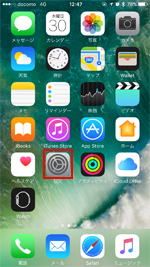
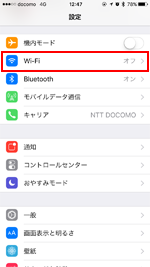
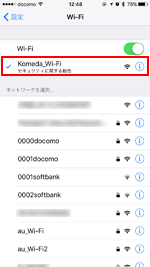
2. 「Japan Connected-free Wi-Fi」アプリで無料Wi-Fi接続する
iPhoneが「Komeda_Wi-Fi」に接続された後、「Japan Connected-free Wi-Fi」アプリを起動します。トップ画面に「Komeda_Wi-Fi」と表示されていることを確認し、「Connect」をタップすることで無料インターネット接続できます。

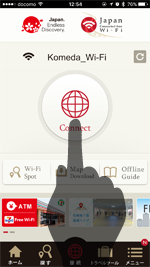
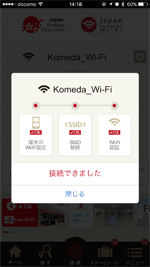
【Amazon】人気のiPhoneランキング
更新日時:2024/4/3 21:00
【Amazon】人気のKindleマンガ
更新日時:2024/4/3 21:00